Zur Konfiguration der Parameter Laden/Speichern öffnen Sie die Einstellungen von CIMCO Edit v7 und klicken Sie auf Laden/Speichern im linken Teil des Einstellungsfensters unter der Kategorie Spez. Dateitypen. Alternativ können Sie auch auf das Laden/Speichern-Icon ![]() im Menü Dateitypen des Reiters Editor klicken. Sie erhalten dann diesen Konfigurationsdialog:
im Menü Dateitypen des Reiters Editor klicken. Sie erhalten dann diesen Konfigurationsdialog:
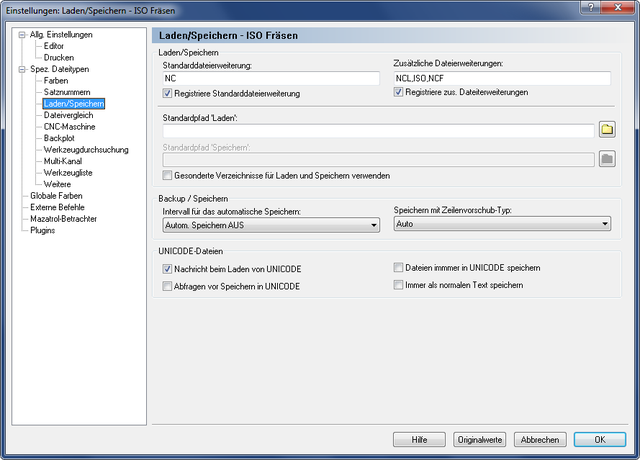 |
|
Konfigurationsdialog 'Laden/Speichern'. |
Spezifizieren Sie die Dateierweiterung für den gewählten Dateitypen. Diese Erweiterung wird an jede neue Datei beim Abspeichern angehängt, außer wenn Sie eine andere Dateierweiterung im Fenster 'Speichern unter' vorgeben.
Setzen Sie hier einen Haken, um die 'Standarddateierweiterung' (.NC) zu registrieren. Wenn die Erweiterung in Windows registriert ist und Sie doppelklicken im Windows Explorer auf eine Datei, die diese Erweiterung hat, dann wird die Datei automatisch mit CIMCO Edit v7 geöffnet.
Setzen Sie hier zusätzliche Dateierweiterungen ein, die zu Ihrem Dateityp passen. Die Dateierweiterungen bestimmen den Typ der Datei, den Sie öffnen wollen (nur Dateien mit hier definierten Erweiterungen werden in einem Fenster mit 'geöffneter Datei' gezeigt). Sie können mehrere Erweiterungen, getrennt durch ein Komma als Trennzeichen, definieren.
Beispiel: Um die Erweiterungen .ISO und .NC zuzuordnen, geben Sie 'ISO, NC' ein.
Setzen Sie hier einen Haken, um die definierten 'Zusätzlichen Dateierweiterungen' (im Beispiel .NC, .ISO) zu registrieren. Wenn diese Erweiterungen in Windows registriert sind und Sie im Windows Explorer auf eine Datei doppelklicken, die eine dieser Erweiterungen besitzt, dann wird diese Datei automatisch in CIMCO Edit v7 geöffnet.
In dieses Feld können Sie den Standardpfad 'Laden' eintragen. Dies ist der Pfad, in dem das Dialogfenster 'Datei öffnen' geöffnet wird. Wenn hier kein Pfad definiert ist, wird das letzte Verzeichnis verwendet, von dem Sie eine Datei geladen haben.
Klicken Sie auf die Ordner-Schaltfläche ![]() , um einen entsprechenden Pfad zum Laden zu finden.
, um einen entsprechenden Pfad zum Laden zu finden.
In dieses Feld können Sie den Standardpfad 'Speichern' eintragen. Dies ist der Pfad, in dem das Dialogfenster 'Datei speichern' geöffnet wird, wenn Sie eine Datei des gewählten Typs speichern möchten oder wenn Sie auf 'Datei speichern unter' klicken. Wenn hier kein Pfad definiert ist, wird das letzte Verzeichnis verwendet, in das Sie eine Datei gespeichert haben.
Klicken Sie auf die Ordner-Schaltfläche ![]() , um einen entsprechenden Pfad zum Speichern zu finden.
, um einen entsprechenden Pfad zum Speichern zu finden.
Wenn Sie hier einen Haken setzen, können die Dialogfenster 'Datei Laden' und 'Datei Speichern' in unterschiedlichen Verzeichnissen beginnen. Außerdem wird sich der Editor sowohl an die letzte 'Laden'-Position als auch an die letzte 'Speichern'-Position erinnern.
Aus der Liste dieses Drop-Down-Menüs können Sie das Zeitintervall zwischen zwei automatischen Speicherungen wählen. Bei der automatischen Speicherung wird die Originaldatei überschrieben.
Über dieses Drop-Down-Menü wird der Zeilenvorschub-Typ für die zu speichernde Datei bestimmt.
Setzen Sie hier einen Haken, damit eine Nachricht erscheint, wenn eine UNICODE-Datei geladen wird.
Setzen Sie hier einen Haken, wenn eine Nachfrage erscheinen soll, wenn eine Datei in UNICODE gespeichert wird.
Setzen Sie hier einen Haken, wenn die Dateien immer in UNICODE gespeichert werden sollten.
Setzen Sie hier einen Haken, wenn die Dateien nie als UNICODE gespeichert werden sollten.
|
Die Laden-/Speichern-Einstellungen gelten nur für den gewählten Dateityp. |